Como configurar o PayPal Payment Gateway no WooCommerce
PayPal é indiscutivelmente um dos métodos de pagamento mais populares utilizados para compras online em todo o mundo. Se a sua loja online não suporta pagamentos com PayPal, então você pode estar perdendo uma grande parte dos seus clientes que preferem pagar através deste método popular.
WooCommerce vem com a funcionalidade embutida no PayPal que você pode ser habilitado e desabilitado com um clique de um botão. No entanto, isto não é suficiente se você quiser aceitar pagamentos via PayPal ou pagamento com cartão de crédito. Você deve integrar sua conta PayPal com WooCommerce.
Este artigo irá cobrir todos os passos que você precisará seguir para ajudar sua loja WooCommerce a aceitar pagamentos através do WooCommerce.
Criar uma conta PayPal “Sandbox”
O primeiro passo para integrar PayPal com WooCommerce é criar uma conta PayPal Sandbox que você pode usar para testar as transações em sua loja online. A conta pode ser criada na seção Desenvolvedor do PayPal.
Na seção Desenvolvedor, você verá o botão de login no canto superior direito. Aqui é onde você vai se inscrever para criar uma conta sandbox paypal.
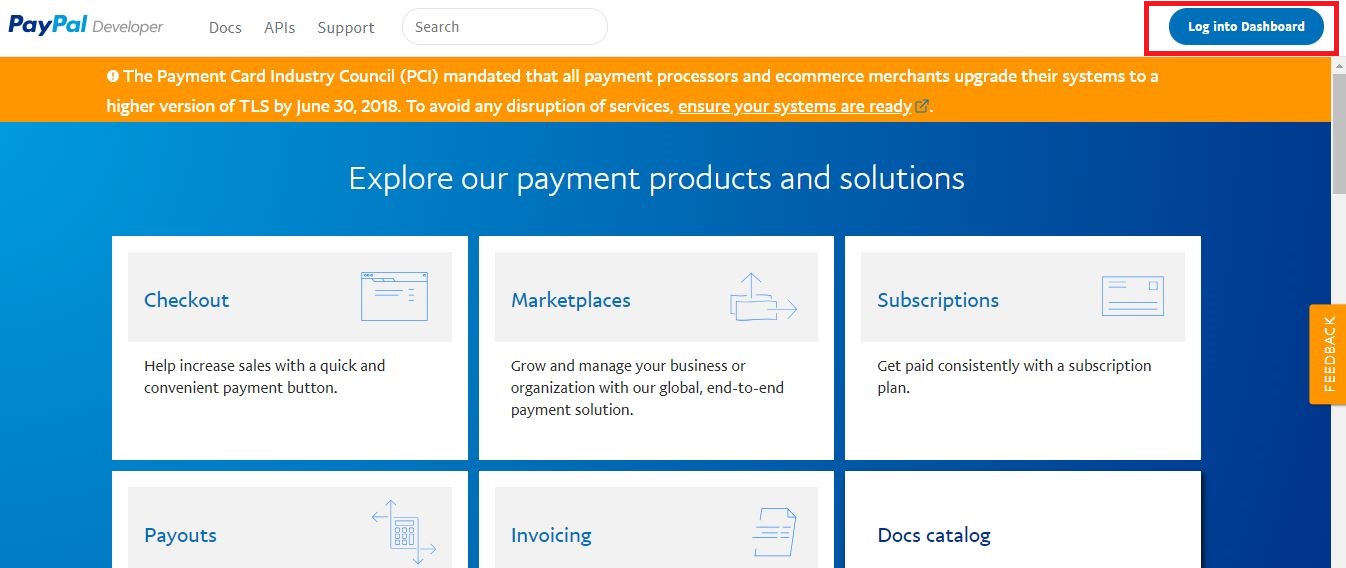
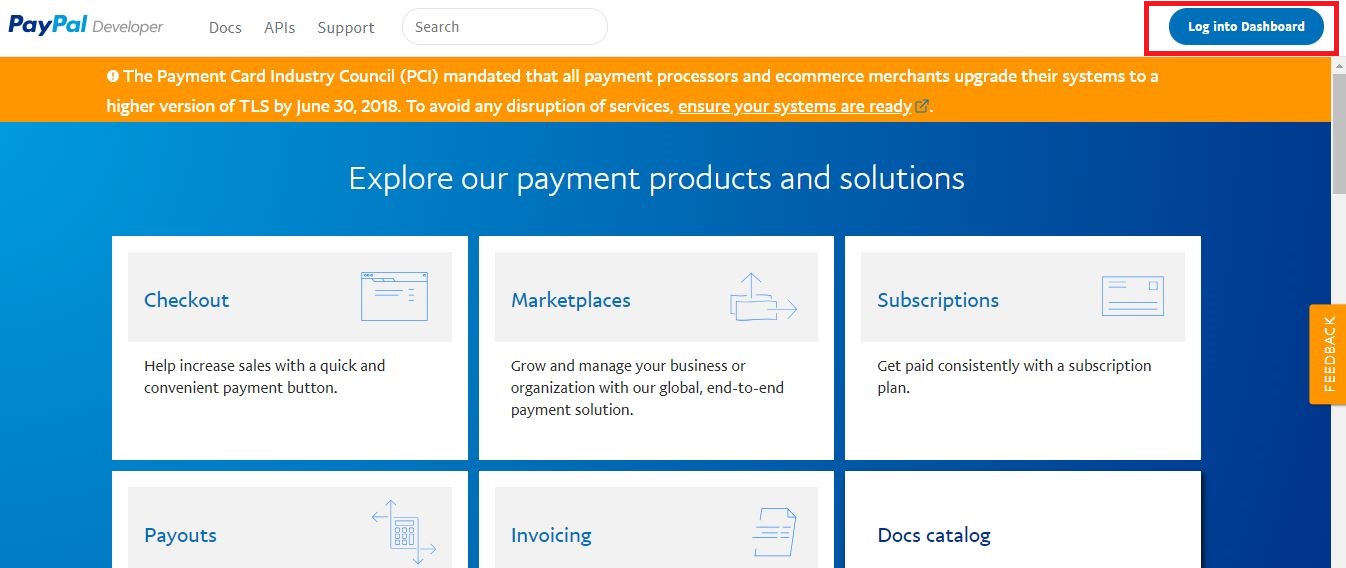
Próximo, você verá a página de login do PayPal. Clique no botão Sign-Up para criar uma nova conta.
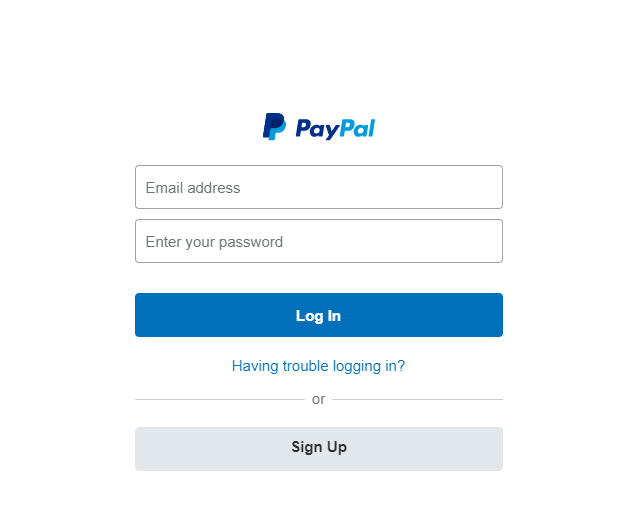
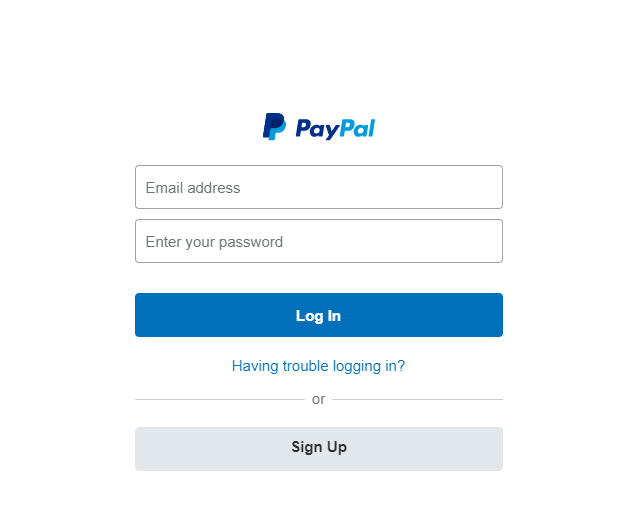
A partir do momento em que você se cadastrar, PayPal irá perguntar se você deseja criar uma conta pessoal ou uma conta comercial.
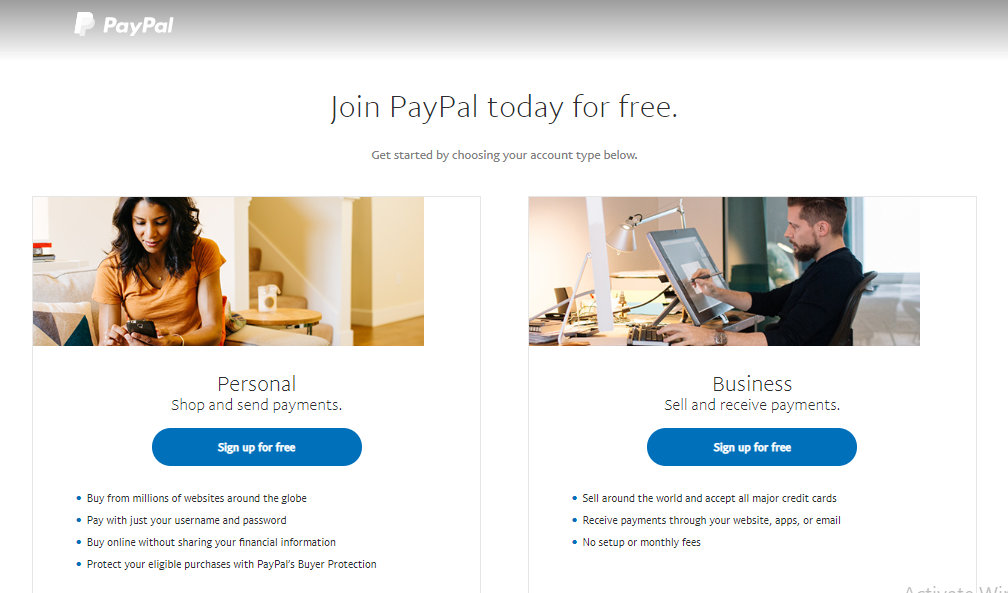
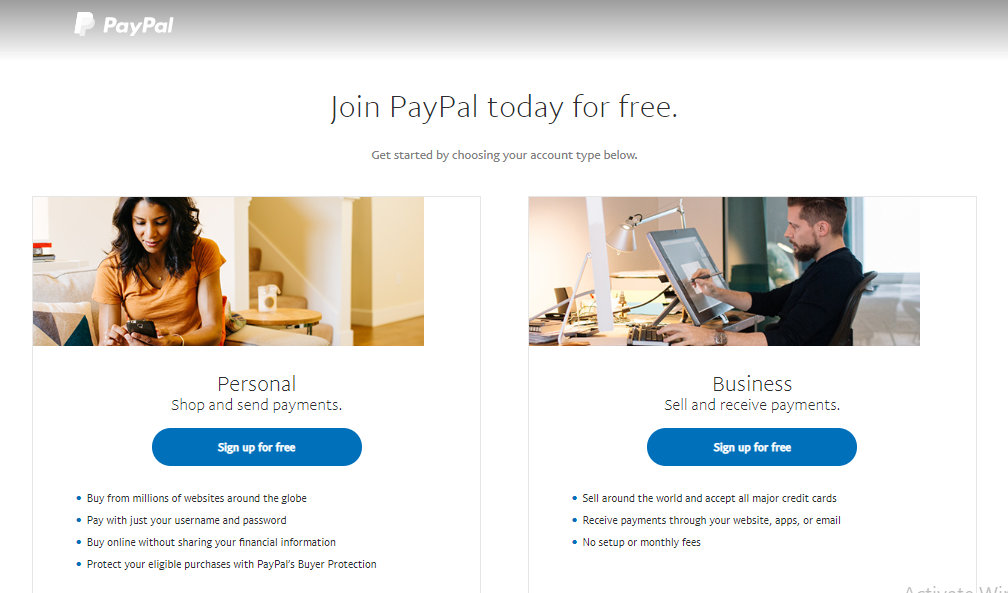
Uma Conta Pessoal é aquela que pode ser usada para fazer compras online. Uma Conta Comercial é usada para aceitar pagamentos através do PayPal na sua loja WooCommerce.
Para este tutorial, nós estaremos criando uma Conta Comercial porque queremos integrá-la à nossa loja on-line. No entanto, para testar suas transações, verifique se você também tem uma Conta Pessoal.
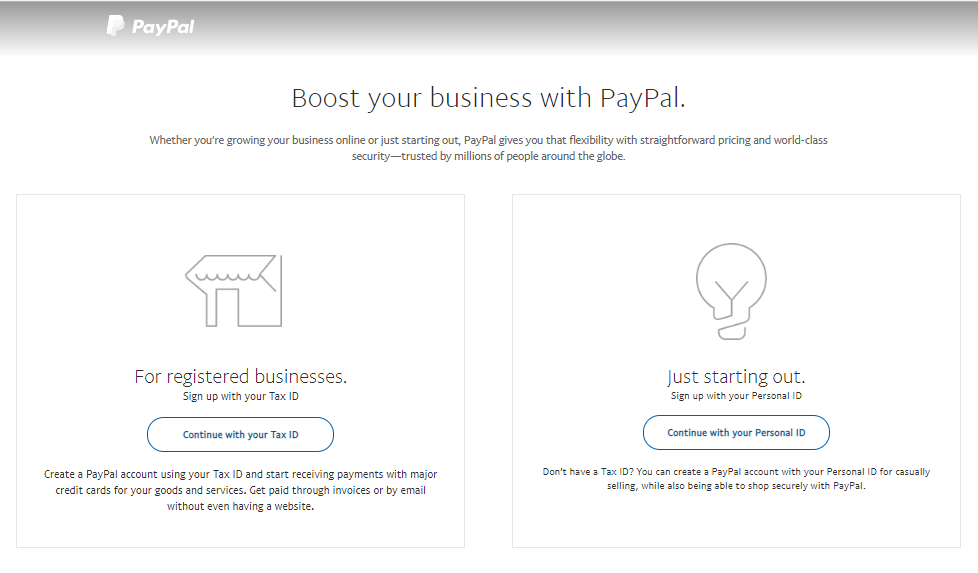
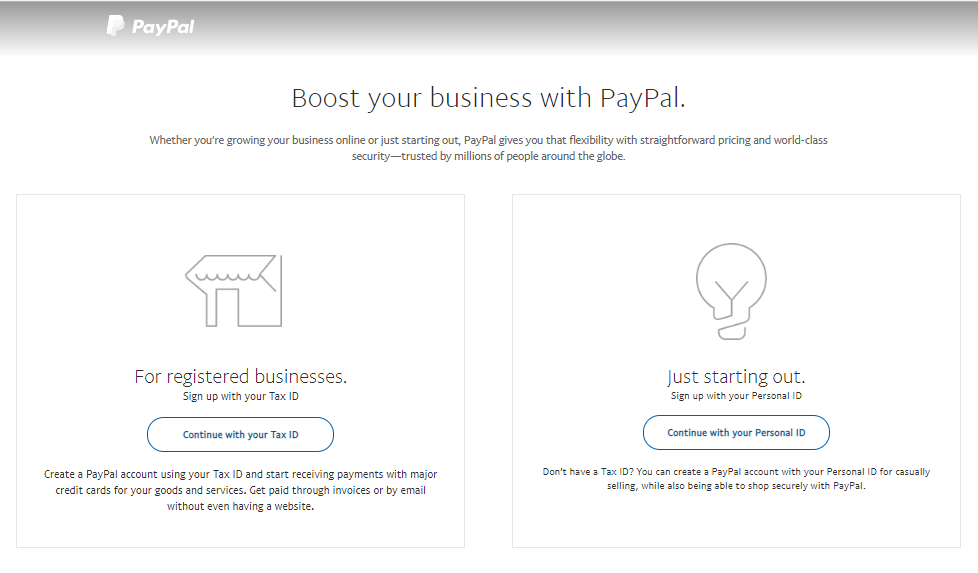
Depois de escolher a Conta Comercial, você terá que selecionar se deseja criar sua conta com seu ID comercial ou seu ID pessoal. Para o propósito deste tutorial, nós usamos um ID pessoal, mas você pode usar seu ID comercial.
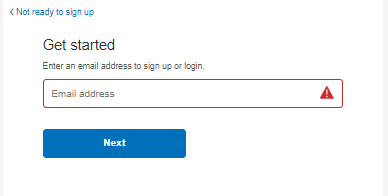
Pois digite o endereço de e-mail e clique em next.
Integrate a conta PayPal com WooCommerce
Agora que você tenha criado sua conta PayPal, é hora de integrá-la com sua loja WooCommerce.
Na barra lateral do seu painel de administração WordPress, navegue até WooCommerce e clique em Configurações
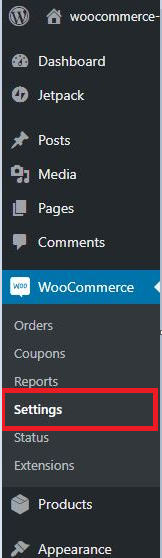
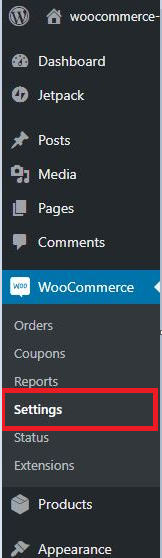
Na página de Configurações, vá para a guia Checkout
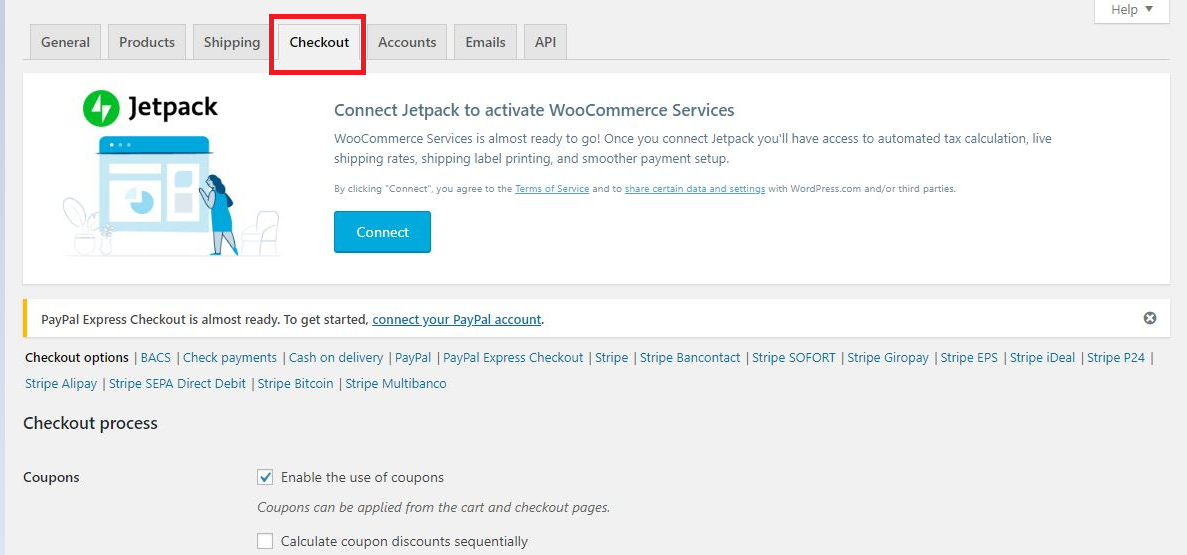
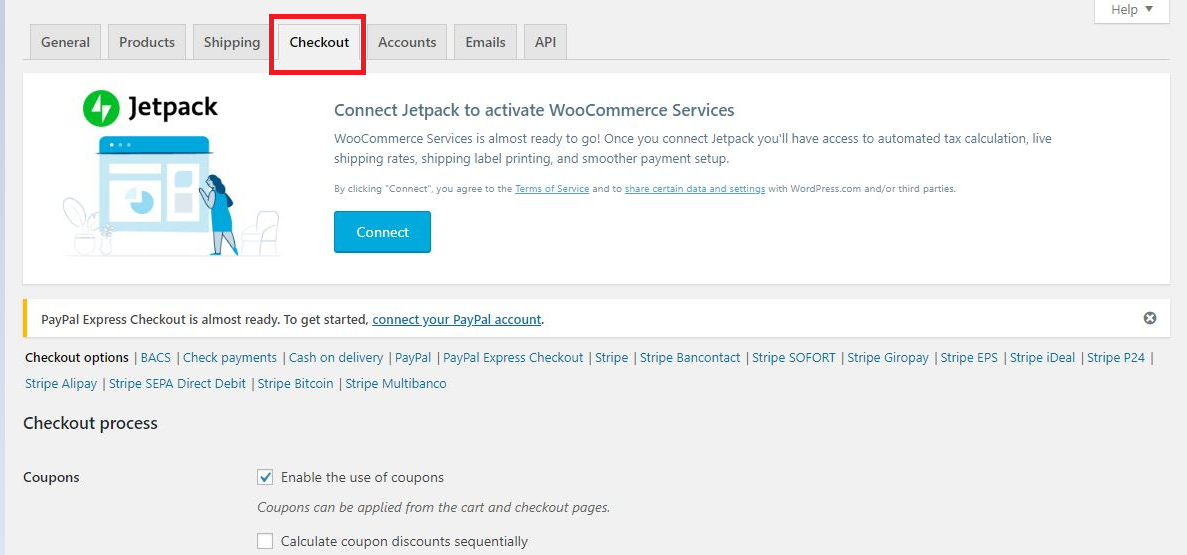
Scroll down to Payment Gateways e encontre o PayPal.
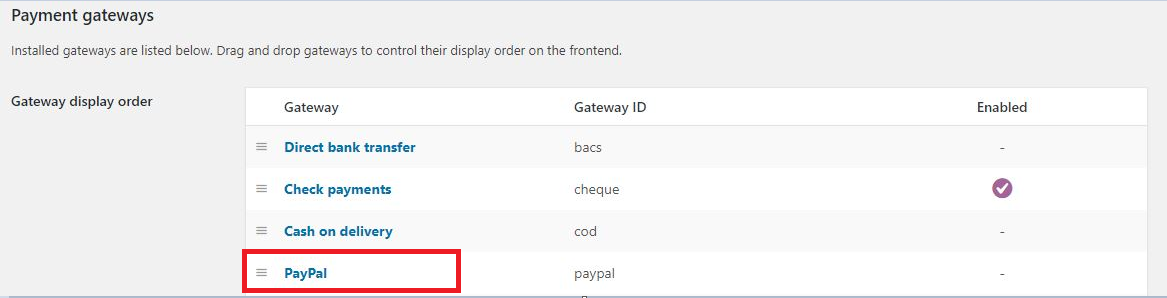
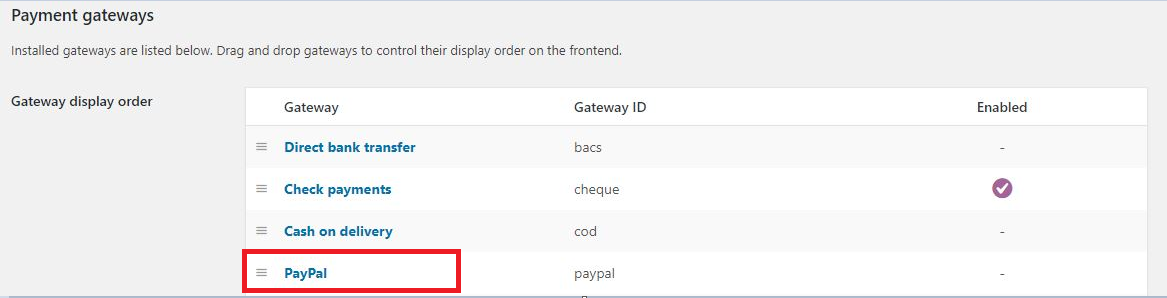
Enable/Disable PayPal
Selecione PayPal e coloque um cheque em Enable/Disable PayPal Standard.


Se a opção estiver desativada, a loja de checkout não exibirá o pagamento do PayPal na sua página de checkout.


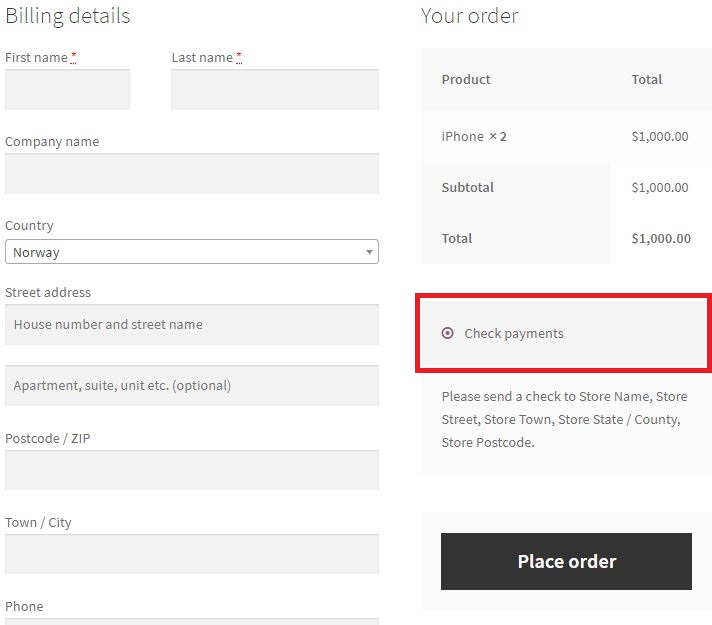
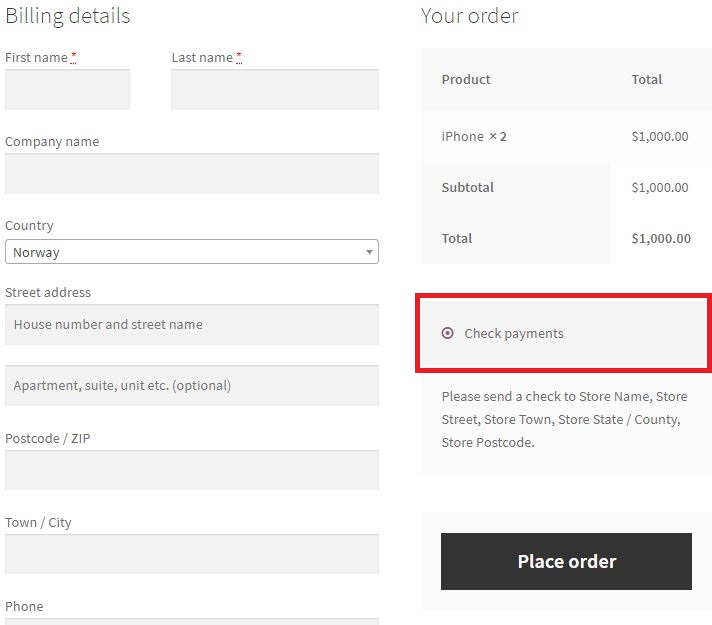
Você pode ver que apenas a opção “Check Payments” é exibida, pois foi a única ativada dentro das configurações de checkout do WooCommerce. A opção PayPal está desativada, por isso não é exibida aqui.
A partir do momento que você ativar o PayPal padrão, ele será exibido na página de checkout como a imagem abaixo mostra
Título
O próximo campo é Título. Você pode definir o Título com qualquer texto que você queira que seja exibido ao lado da Opção de Pagamento PayPal na sua página de checkout, como mostra a imagem abaixo
>
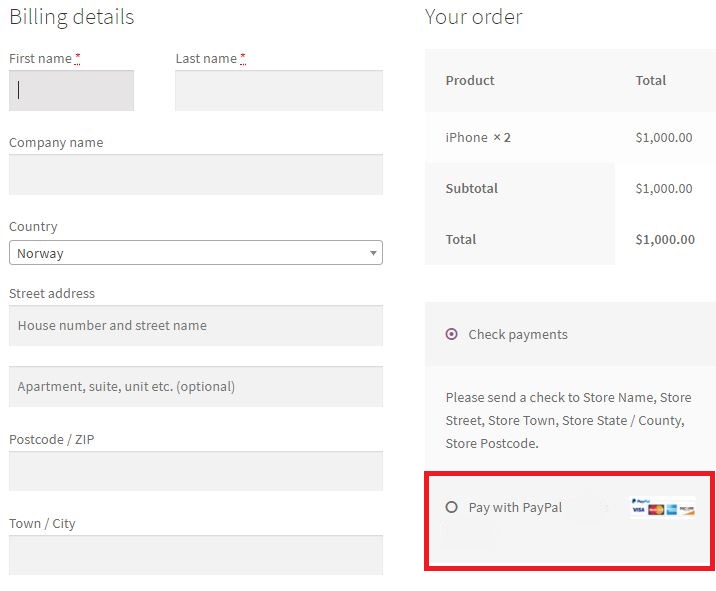
>
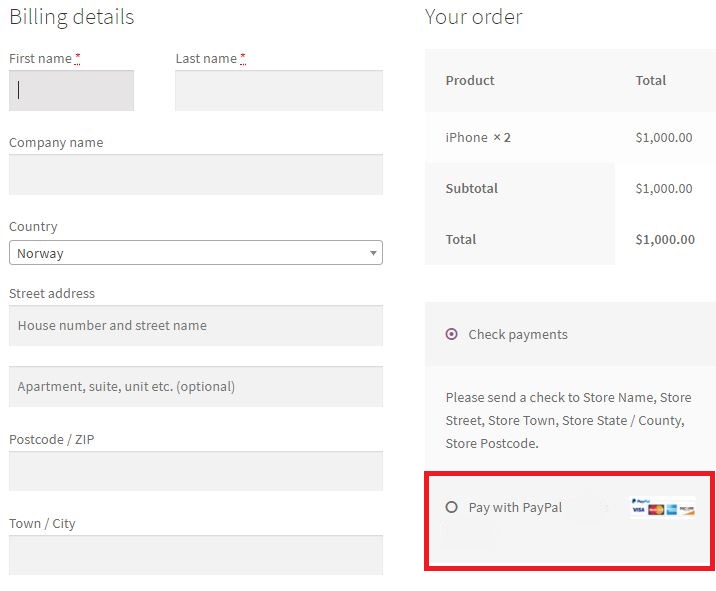
E-Mails PayPal
>
Você notará que há dois campos de e-mail na página de configurações do PayPal. O primeiro é o e-mail PayPal.


O e-mail que usamos para criar a conta sandbox PayPal no início deste tutorial, deve ser inserido neste campo. Você deve ter muito cuidado ao digitar seu e-mail PayPal, pois é a conta onde você estará recebendo seus pagamentos.
O próximo campo de e-mail é o e-mail do destinatário.


Se o seu e-mail do PayPal for diferente do seu endereço de e-mail principal, então você pode querer digitar informações adicionais neste campo. Você pode escolher receber informações de pagamento no seu endereço de e-mail PayPal ou no seu endereço de e-mail principal digitando-o no campo Endereço de e-mail do destinatário.
Este campo é opcional.
PayPal Sandbox


Como falamos antes, uma conta sandbox permite que você teste suas transações PayPal. Isto só pode ser feito se você colocar um cheque nesta opção.
PayPal Identity Token
PayPal Identity Tokens são usados para verificar pagamentos sem o uso do IPN (Instant Payment Notification) do PayPal. O token permite que você visualize sua transação e seus detalhes mesmo quando eles estão em processo. Você pode fornecer este token ao seu cliente e eles podem usá-lo para obter os detalhes do seu processo de pagamento. Isto fornece uma maneira segura de compartilhar informações com seus clientes.


O token de identidade é fácil de gerar. Basta entrar na sua conta PayPal > Navegar até Perfil > Selecione Gerenciar Preferência de Website > Habilitar Transferência de Dados de Pagamento
Prefixo da fatura


O prefixo da fatura é o código inicial que ajuda o proprietário da loja a identificar a transação. Uma vez que a compra é feita na loja, uma fatura é gerada com um número único e um prefixo. Você pode definir o prefixo da fatura para ser qualquer coisa que você queira, o que ajudará a identificar que a fatura é gerada após uma compra de uma determinada loja. Isto é especificamente útil nos casos em que o proprietário de uma loja possui mais de uma loja online. O Prefixo de facturação dedicado ajuda a compreender que uma compra é feita a partir de uma determinada loja.
Por defeito, o prefixo é definido WC. Você pode alterá-lo para, por exemplo, MyShop e sua fatura conteria MyShop para você identificar que a compra é feita naquela loja em particular.
Pormenores de envio


Passar um cheque nesta opção envia seus detalhes de envio para seu endereço PayPal ao invés do endereço de faturamento. Se você tiver endereços diferentes para esses dois fins, então você pode enfrentar um problema porque o PayPal lida com um único e-mail apenas.
Acção de pagamento
Acção de pagamento mostra duas opções:
- Captura
- Autorizar
>

Se seleccionar a opção Capturar, os pagamentos dos seus clientes serão processados imediatamente, sem qualquer tipo de verificação. O pagamento seria concluído em alguns minutos, o que economiza muito tempo em ambas as pontas, clientes e comerciantes.
A opção Autorizar permite que você primeiro autorize os pagamentos manualmente antes de finalizar e concluir. Isto é, claro, demorado e os clientes muitas vezes ficam aborrecidos porque querem que seus pagamentos sejam processados imediatamente.